انتقال مخاطبین از جیمیل به گوشی اندرویدی و iOS
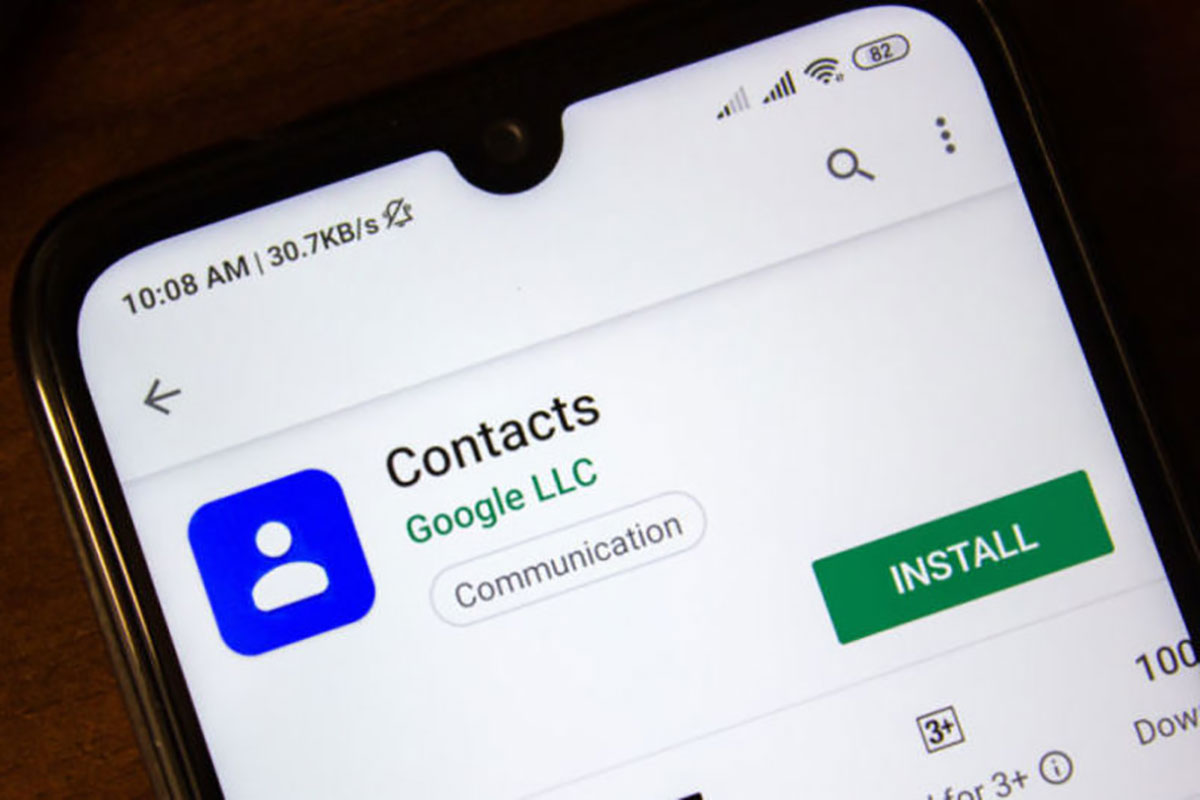
یکی از سرویسهای پرکاربرد و مهم گوگل، سرویس مخاطبان یا Google Contacts است. هنگامی که در یک گوشی اندرویدی متصل به اکانت جیمیل خود، نسبت به ایجاد دفتر تلفن شخصی خود اقدام میکنید، معمولاً لیست مخاطبان در اکانت گوگل یا جیمیل شما ذخیره میشود؛ اما گاهی فهرست مخاطبان هنگام مهاجرت به دستگاه جدید یا بازنشانی دستگاه به تنظیمات کارخانه بهدرستی بازیابی نمیشود یا ناقص است.
افزونبراین اگر از جمله کاربرانی هستید که از گوشی اندروید به آیفون مهاجرت کردهاید، برای دستیابی به دفتر تلفن خود باید اکانت گوگل خود را در آیفون وارد کنید. در این مطلب به نحوه بازیابی کامل مخاطبان از جیمیل به گوشیهای اندروید و آیفون خواهیم پرداخت.
انتقال مخاطبان از جیمیل به گوشی اندروید
روش اول
- تنظیمات گوشی را باز کرده و وارد بخش Google شوید.
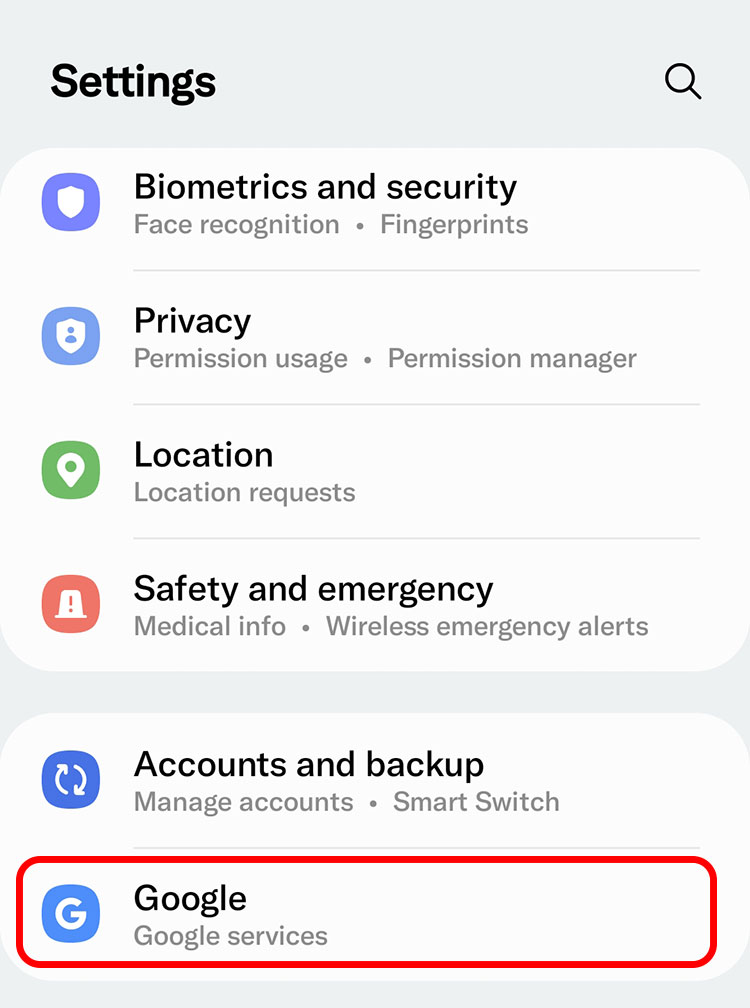
- گزینه Setup & restore را انتخاب کنید.
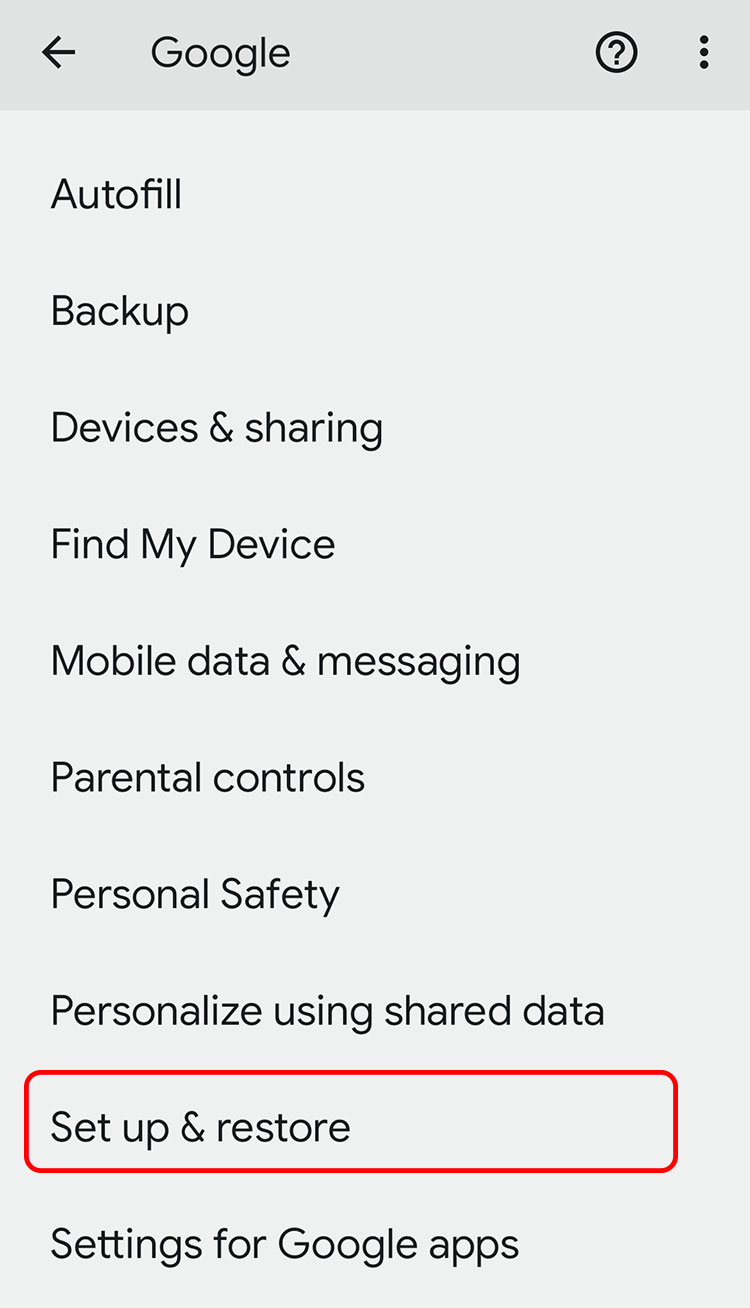
- گزینه Restore contacts را لمس کنید.
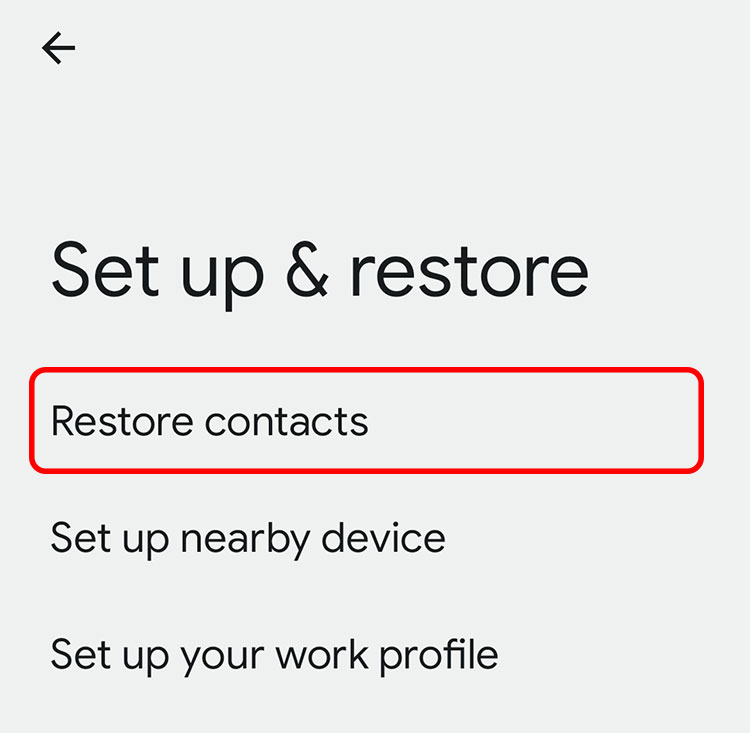
- دستگاه قبلی خود را از لیست پیدا کنید؛ برای مشاهده مخاطبان سینکنشده با گوشی فعلی خود روی View contacts ضربه بزنید.
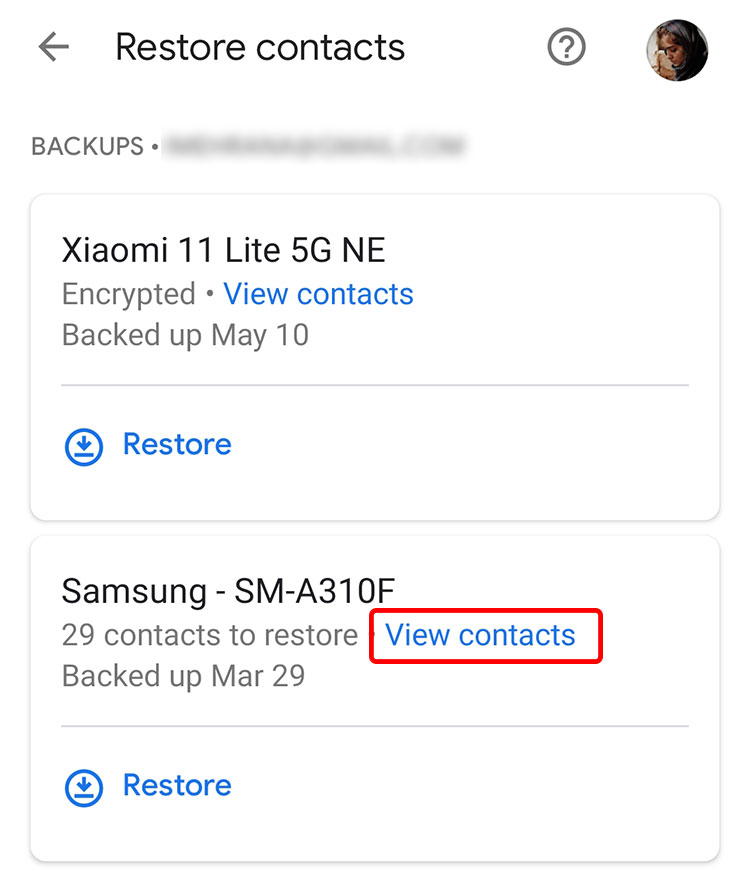
- اگر مخاطبان بازیابینشده روی دستگاه شما در لیست وجود دارد از بالا گزینهی Restore را انتخاب کنید.
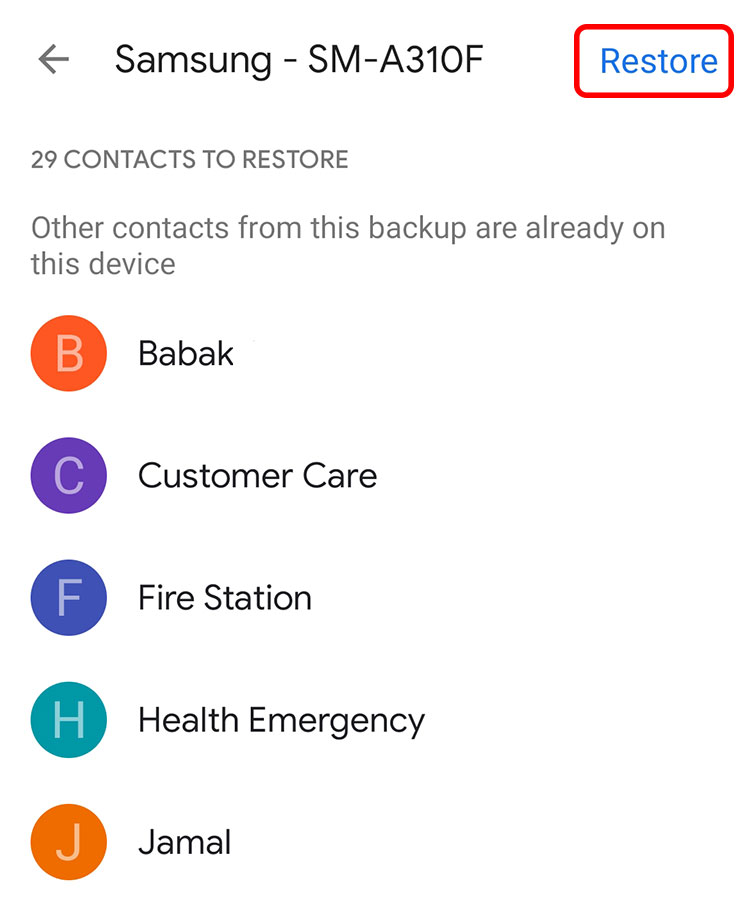
- در انتها محل ذخیره مخاطبان (جیمیل یا بهصورت محلی در دستگاه) را انتخاب کنید؛ توصیه میشود که همان اکانت جیمیل خود را برای بازیابی انتخاب کنید تا دیگر در آینده مشکلی برای سینک شدن آنها به وجود نیاید و با همه دستگاهها به آنها دسترسی داشته باشید.
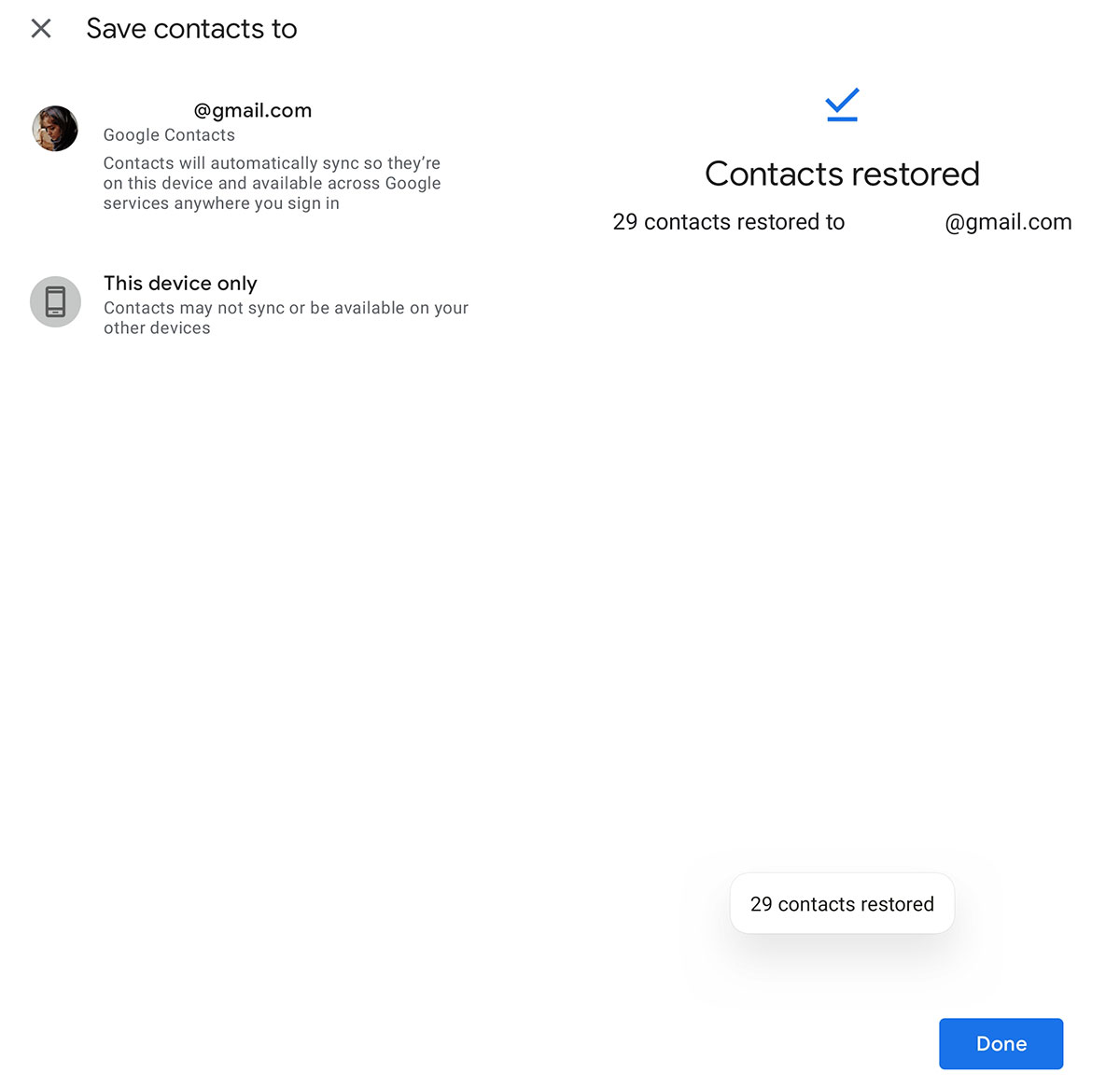
روش دوم
- اگر با استفاده از روش بالا موفق به بازگردانی مخاطبان نشدید، از همان منوی تنظیمات گوگل گزینهی Settings for Google apps را انتخاب کنید.
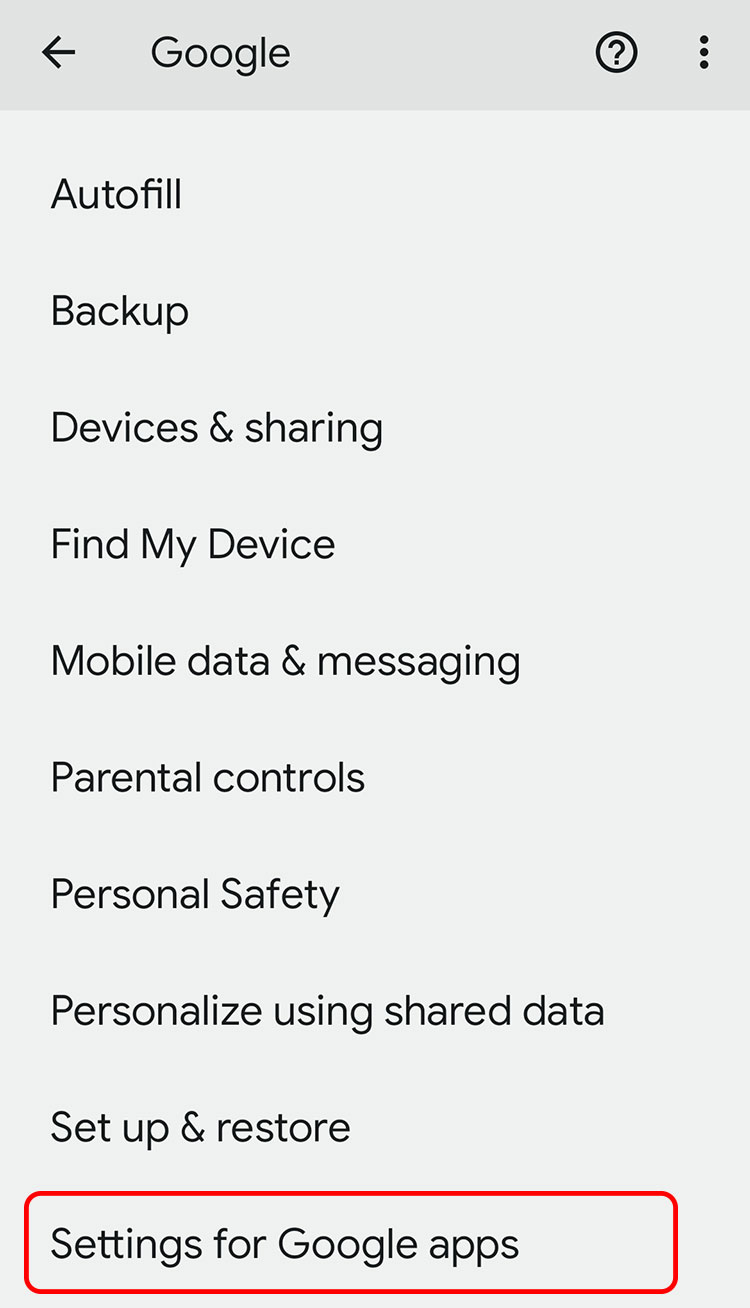
- روی Google Contacts sync ضربه بزنید.
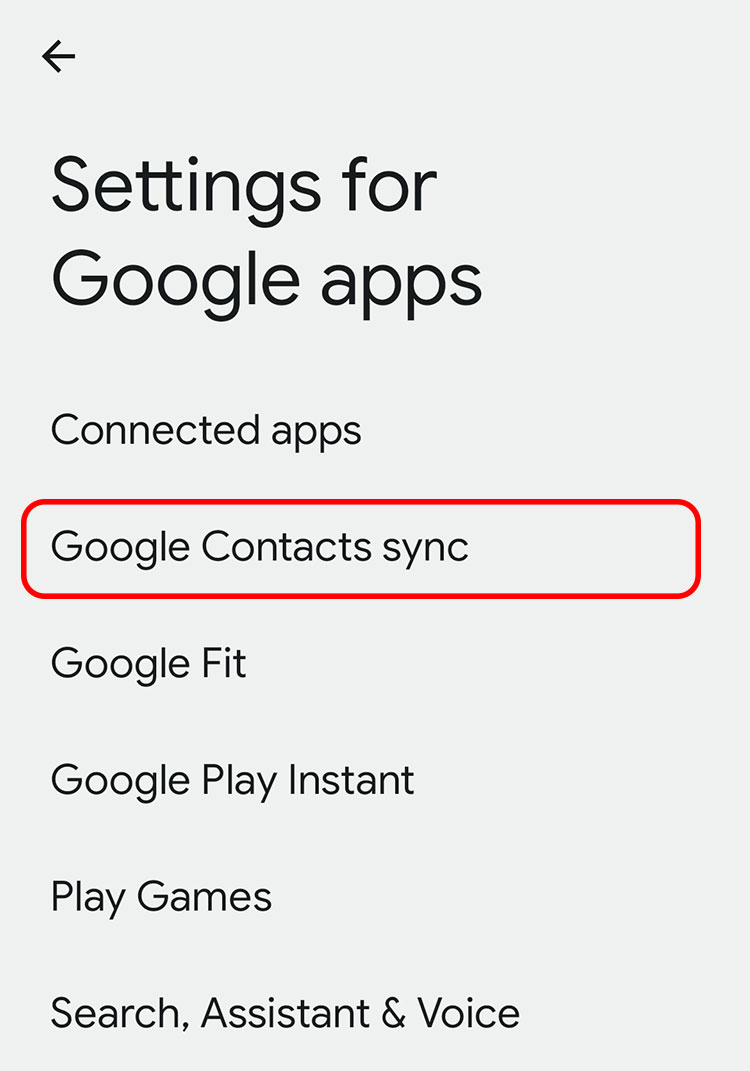
- از بخش Status روی Manage settings ضربه بزنید.
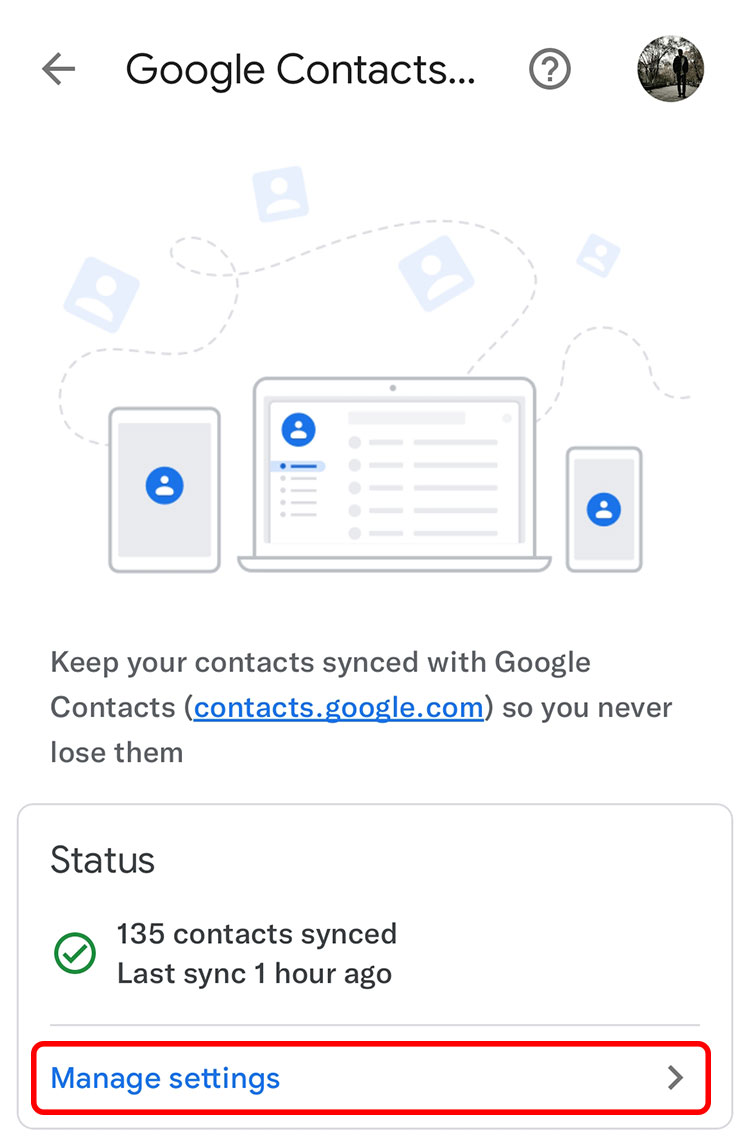
- گزینهی Refresh را انتخاب کنید و در انتها اگر گزینهی Automatically sync فعال نیست، آن را روشن کنید.
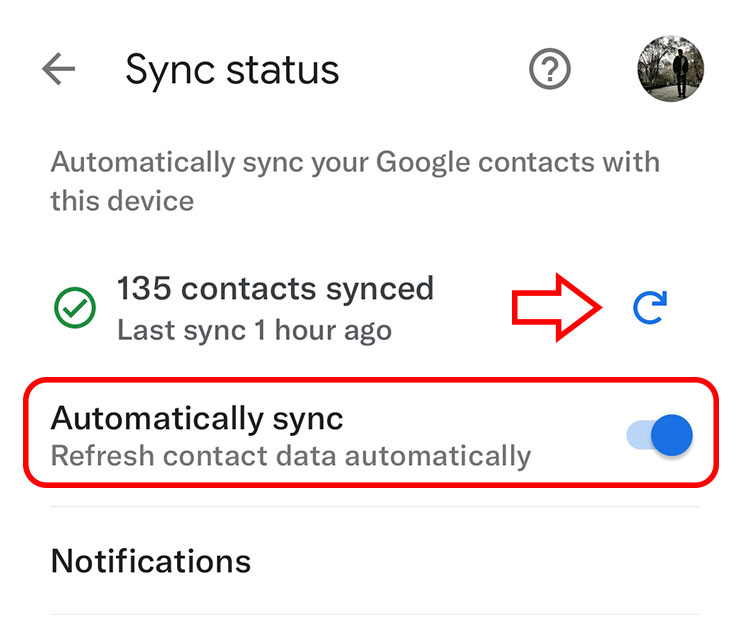
- همچنین میتوانید با بازگشت به منوی قبل، بهدنبال گزینهای با نام Import contacts from که در ادامه آن نام دستگاه قبلی شما نوشته شده است بگردید و روی Import contacts ضربه بزنید.
انتقال مخاطبان از جیمیل به گوشی آیفون
- تنظیمات گوشی را باز کرده و به بخش Contacts بروید.
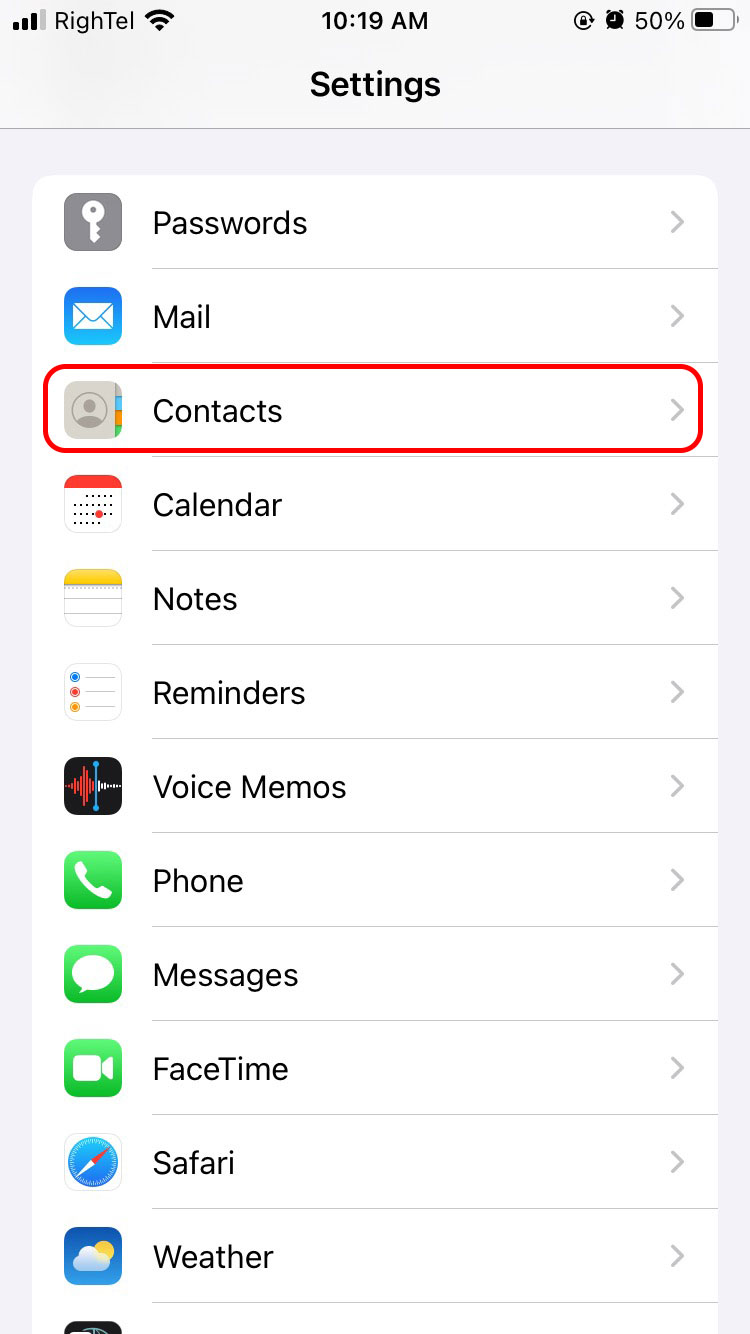
- روی Accounts ضربه بزنید.
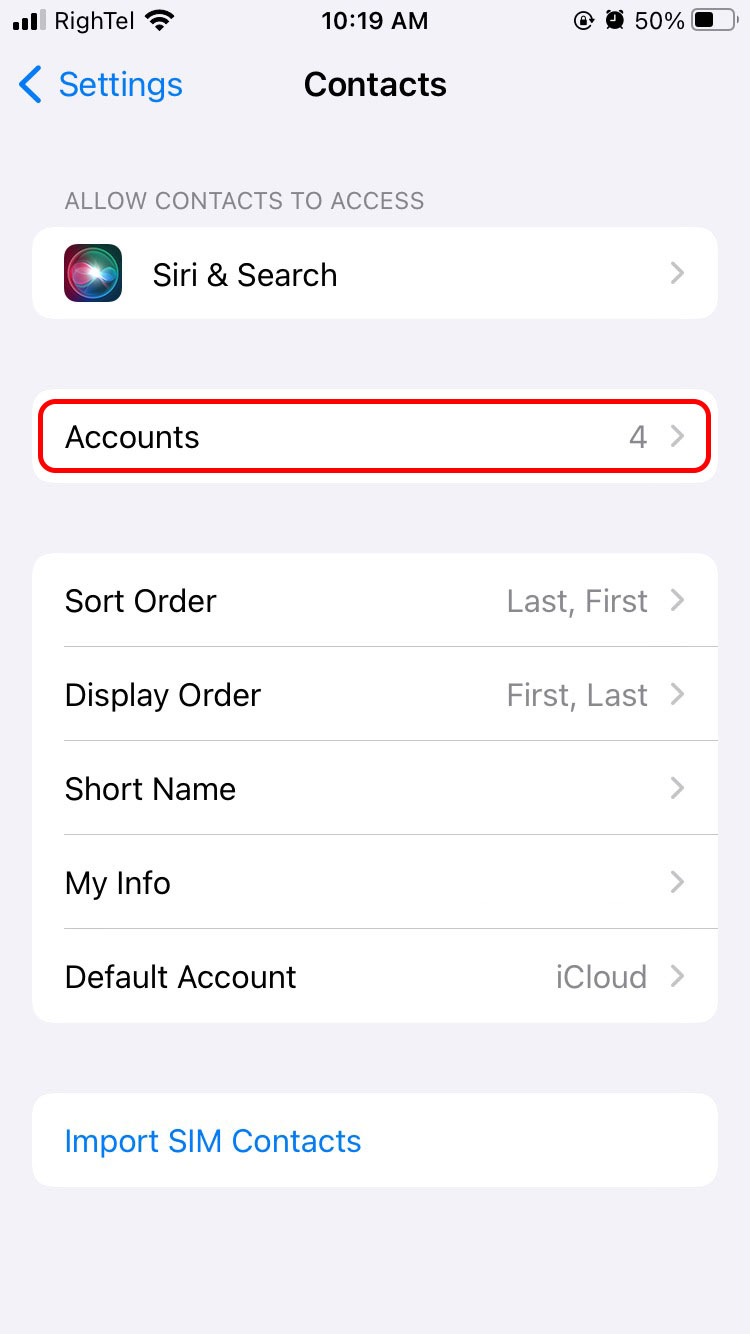
- گزینهی Add account را انتخاب کنید.
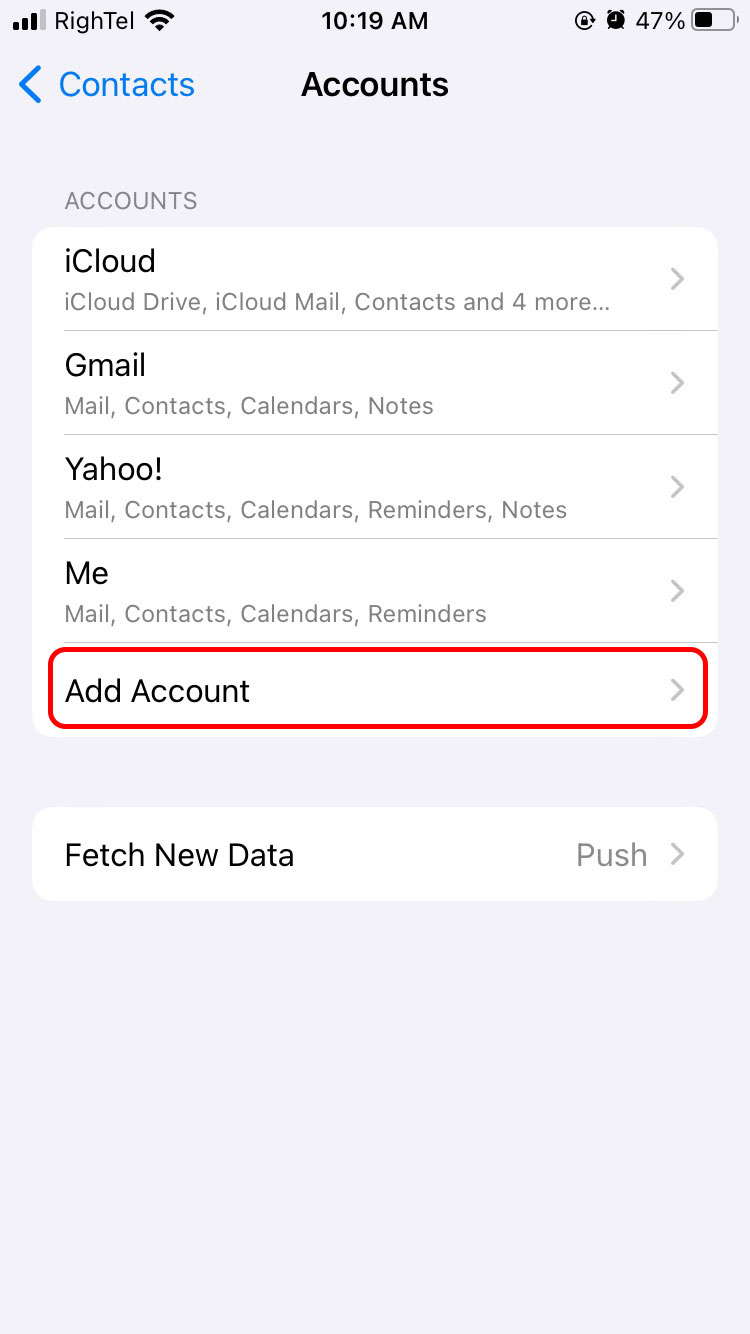
- در صفحهی بعد Google را انتخاب کنید.
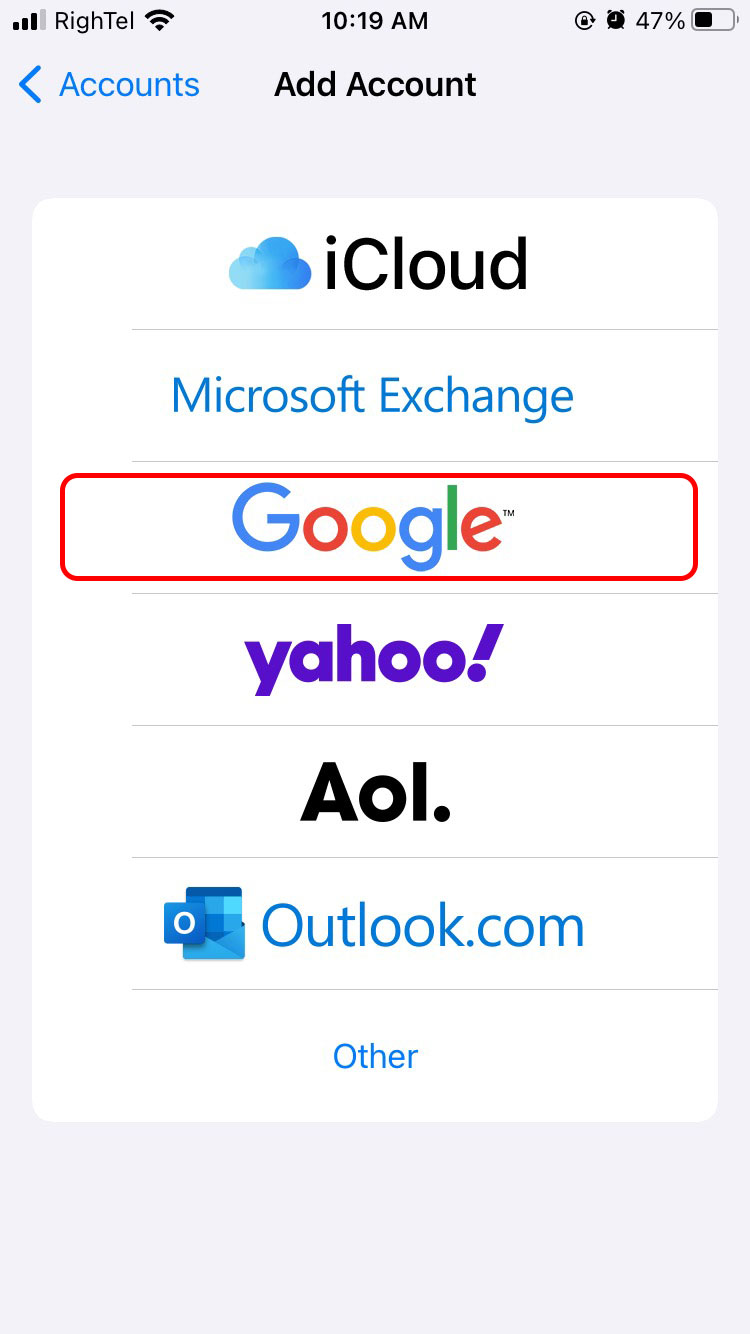
- ایمیل و رمز جیمیل خود را وارد کرده و دسترسی به ایمیل، مخاطبان و تقویم را تأیید کنید.
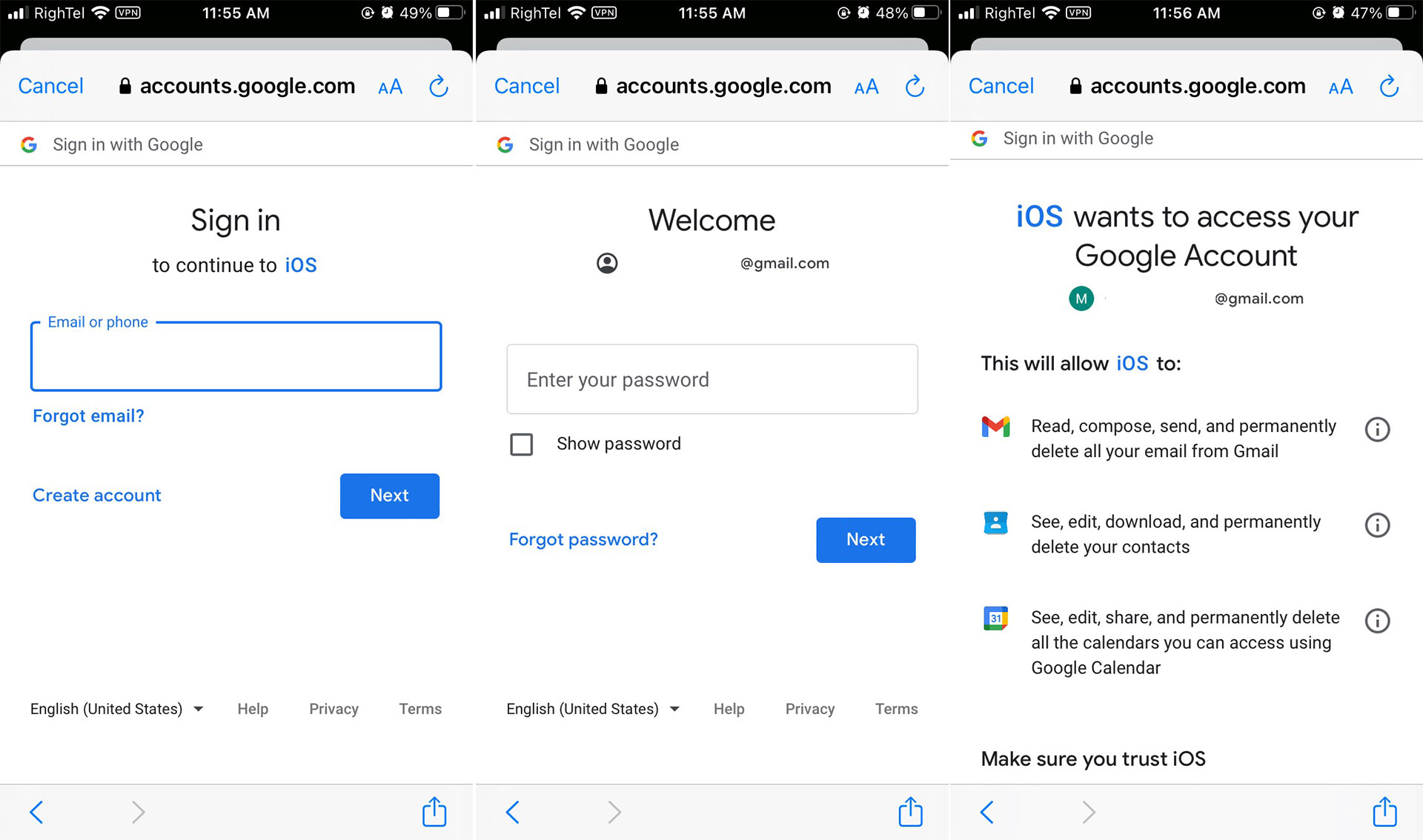
- در صفحهی بعد میتوانید مواردی را که نمیخواهید با گوشی شما سینک شوند، غیر فعال کنید. اگر تنها میخواهید دفتر تلفن با گوشی شما سینک شود، گزینههای Mail، Calendar و Notes را خاموش کرده و روی گزینهی Save ضربه بزنید.
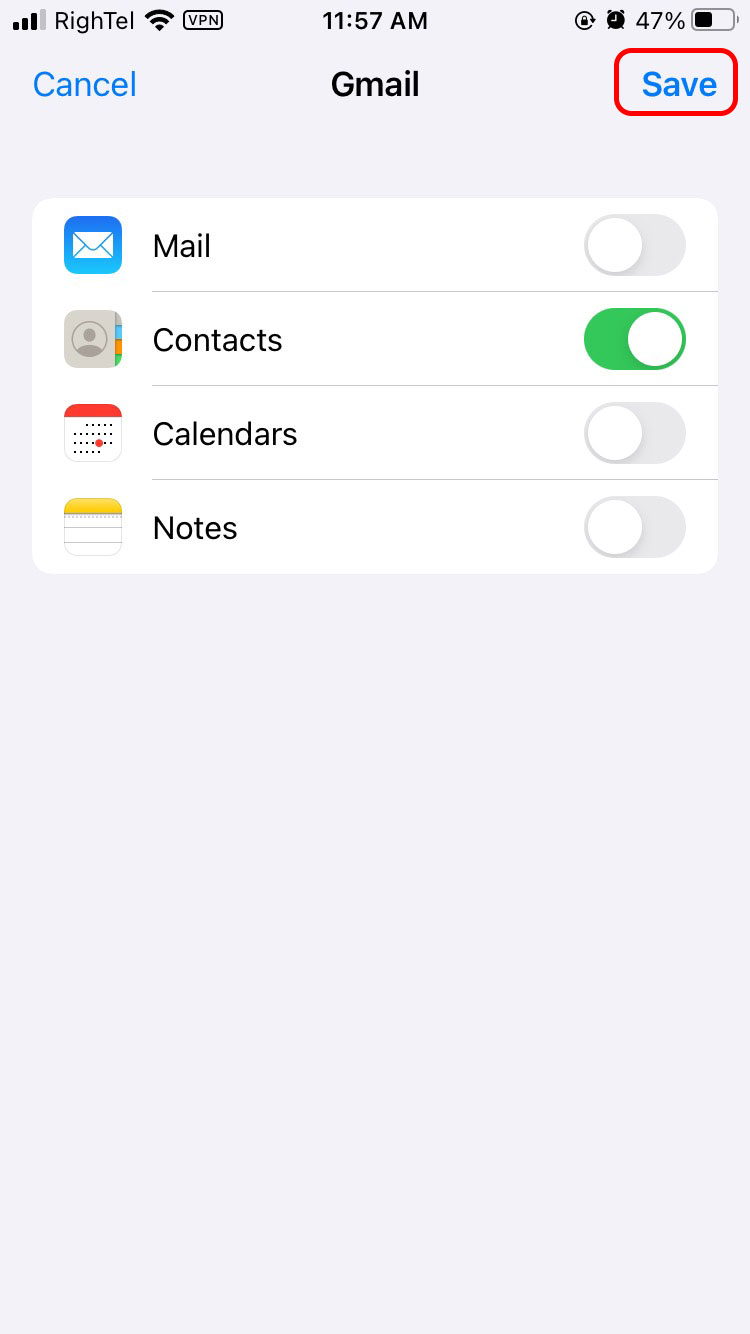
در پایان یک بار برنامه Contacts را در گوشی خود باز کرده تا فهرست مخاطبان جیمیل با گوشی آیفون همگامسازی شود.
